| Etiqueta | Explicación | Tipo de datos |
Capas para recortar | Las capas que se van a recortar. Las capas deben ser capas de entidad o ráster en la tabla de contenido del mapa. Los archivos de capas no funcionan para este parámetro. | Layer |
Área de interés | Uno o más polígonos por los que se recortarán las capas. | Feature Set |
Formato de entidad | El formato en el que se entregarán las entidades de salida. La cadena de caracteres proporcionada tendrá el siguiente formato:
El guión entre los componentes es obligatorio, así como los espacios entre los guiones. Por ejemplo:
Internamente, esta herramienta utiliza la herramienta Exportar a CAD para convertir los datos a los formatos CAD .dgn, .dwg y .dxf. La lista de nombres cortos admitidos incluye DGN_V8, DWG_R14, DWG_R2000, DWG_R2004, DWG_R2005, DWG_R2007, DWG_R2010, DXF_R14, DXF_R2000, DXF_R2004, DXF_R2005, DXF_R2007 y DXF_R2010. | String |
Formato ráster | El formato en el que se entregarán los datasets ráster de salida. La cadena de caracteres proporcionada tendrá el siguiente formato:
Cualquiera de las siguientes cadenas de caracteres funcionarán:
Algunos de los formatos ráster anteriores tienen limitaciones y no todos los datos se pueden convertir al formato. | String |
A | La dirección de correo electrónico del destinatario. Precaución:Esta herramienta enviará el correo electrónico a esta dirección si y solo si el servidor SMTP se ha configurado dentro de este modelo. | String |
Salida derivada
| Etiqueta | Explicación | Tipo de datos |
| Correo electrónico enviado correctamente | Booleano que indica si el correo electrónico se envió correctamente o no. | Booleano |
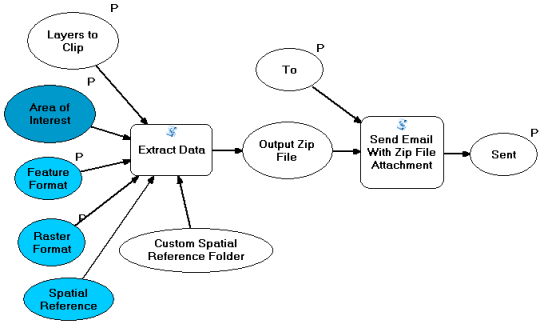
 para que aparezca la lista de valores. Aparecerá el conjunto de formatos por defecto.
para que aparezca la lista de valores. Aparecerá el conjunto de formatos por defecto.